Atualizado em July 2025: Pare de receber mensagens de erro que tornam seu sistema mais lento, utilizando nossa ferramenta de otimização. Faça o download agora neste link aqui.
- Faça o download e instale a ferramenta de reparo aqui..
- Deixe o software escanear seu computador.
- A ferramenta irá então reparar seu computador.
Às vezes, quando um
Vapor
link é usado para rodar jogos sem vapor, o computador host acha que o controlador conectado é um mouse e teclado. Se o Steam pensa que o seu
Controlador Xbox
é um mouse & teclado, aqui está como você pode corrigir o problema.
Agora, independentemente da versão do Windows OS que estás a utilizar, muitos jogos para PC permitem-te jogar jogos através do Comando Xbox com uma porta USB disponível. O OS tem alguns drivers embutidos que permitem que você use um Xbox One Controller dentro de jogos, mas conectar o seu Xbox Controller a um PC pode provar ser uma experiência errática se os drivers adequados não são detectados após a instalação inicial. Na pior das hipóteses, o Controlador Xbox pode ser detectado como um mouse e teclado no Windows, afetando gravemente a sua experiência de jogo.
Embora a causa exata deste problema não seja conhecida, acredita-se que uma configuração específica no aplicativo Steam PC pode ser a razão pela qual um controlador Xbox aparece como um mouse ou teclado. Aqui está como você pode corrigir o problema rapidamente.
Tabela de Conteúdos
Controlador Xbox detectado como Mouse e Teclado
Atualizado: julho 2025.
Recomendamos que você tente usar esta nova ferramenta. Ele corrige uma ampla gama de erros do computador, bem como proteger contra coisas como perda de arquivos, malware, falhas de hardware e otimiza o seu PC para o máximo desempenho. Ele corrigiu o nosso PC mais rápido do que fazer isso manualmente:
- Etapa 1: download da ferramenta do reparo & do optimizer do PC (Windows 10, 8, 7, XP, Vista - certificado ouro de Microsoft).
- Etapa 2: Clique em Iniciar Scan para encontrar problemas no registro do Windows que possam estar causando problemas no PC.
- Clique em Reparar tudo para corrigir todos os problemas
Aberto
Steam app
Menu e selecione a opção ‘Configurações’.
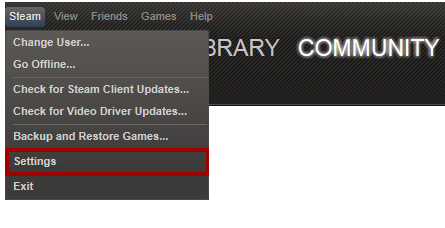
Na janela Configurações, localize a guia ‘Controlador’ e, quando encontrado, clique em abrir a guia.
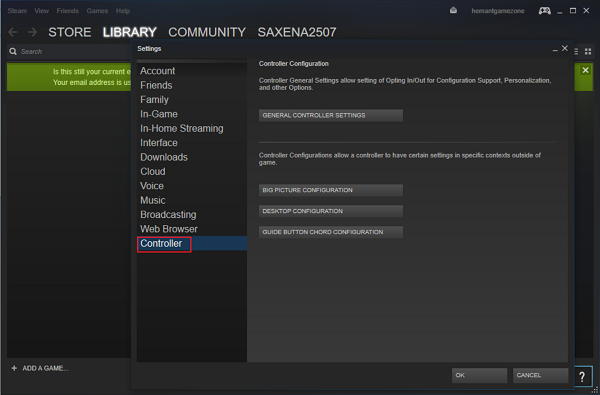
A seguir, bate ‘
Configurações gerais do controlador
e na tela de configurações gerais visível em seu computador, desmarque a opção ‘
Suporte à configuração Xbox
“Arkansas”.

Desmarcar esta opção deve resolver o problema, e você não deve mais ver o Controlador Xbox funcionando como um mouse ou teclado.
Dito isto, há uma falha no processo: se usares o comando Xbox para jogar jogos Steam, pode não funcionar como desejado. Em tal caso, é aconselhável para alternar esta configuração dependendo do tipo de jogo que você está jogando, ou seja, habilitá-lo ao jogar jogos Steam e desativá-lo, quando não.
Além disso, como medida de segurança, tente reiniciar seu sistema assim que tiver desativado esta opção.
Se o problema persistir, tente desinstalar o driver para o controlador e reinstale-o para ver se isto resolve o problema. Você pode desinstalar o driver do Device Manager no Windows 10.
RECOMENDADO: Clique aqui para solucionar erros do Windows e otimizar o desempenho do sistema
Vitor é um fã entusiasta do Windows que gosta de resolver problemas do Windows 10 em particular e escrever sobre sistemas Microsoft normalmente.
